Fire7にニコンのSnapBridgeをインストール。D500のメモリーカードの抜き差し不要で画像をFire7に転送できるよいにしたメモです。
Fire7にSnapBrigeをインストールする前にGoogle Playをインストールしておきます
Fire7にSnapBridgeをインストールする際に困るのは、Google PlayやApp Storeがインストールされていません。そんためSnapBridgeをFire7にインストールできないことです。
そこで非公式にはなりますが、まずはGoogle PlayをFire7にインストールすることからはじめます。
もちろん、APKを使ってインストールする方法もありますが、ここではGoogle Playからインストールすることにします。
実はすでにoogle Playはインストールしてあったので、あらためてここでインストールしなくて大丈夫でした。
下図の黄色い枠で囲んであるのが、「Goole PLay」と、「SnapBridge」です。

まだインストールしていない場合は、「Fire7 google play」で検索してインストールする必要があります。
探すのが面倒な方は、このサイトで詳しく説明されているのでおすすめです。
Google Playをインストールしておくと、今回だけでなく何かと便利なので自己責任ではありますがおすすめです。私はFIre7で2年ほど使っていますが全くトラブルは今のところありません。
Google PlayからSnapBrigeをインストールする(開くをクリックします)
Google PlayでSnapBrigeと検索すると、見つかりますのでインストールします。
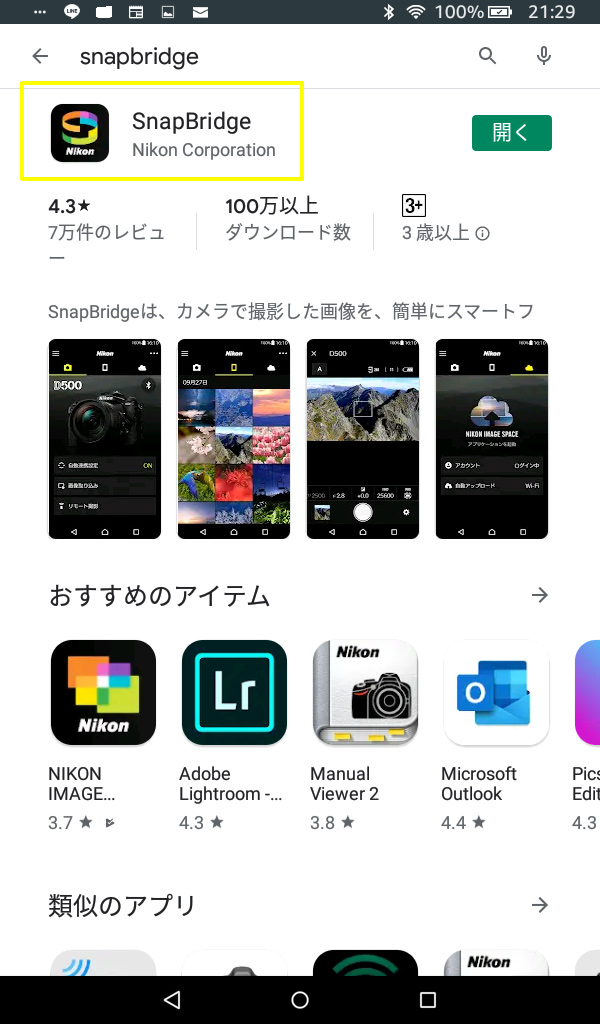
インストールできると、最初の図のように「SnapBrige」のアイコンがFire7にできます。
ここまでくれば普通のアンドロイド端末と同じように設定していくだけです。
D500をSnapBridgeに登録
ニコンの動画がわかりやすいです。
ニコンのSmartBridgeのマニュアルはこちらです
D500をSnapBridgeに登録すると下図のようになります。
オリジナルファイルをFire7の外部SDカードに転送したいので、自動連係はOFFです。2Mサイズでよければ自動連係をONにしておけば便利です。
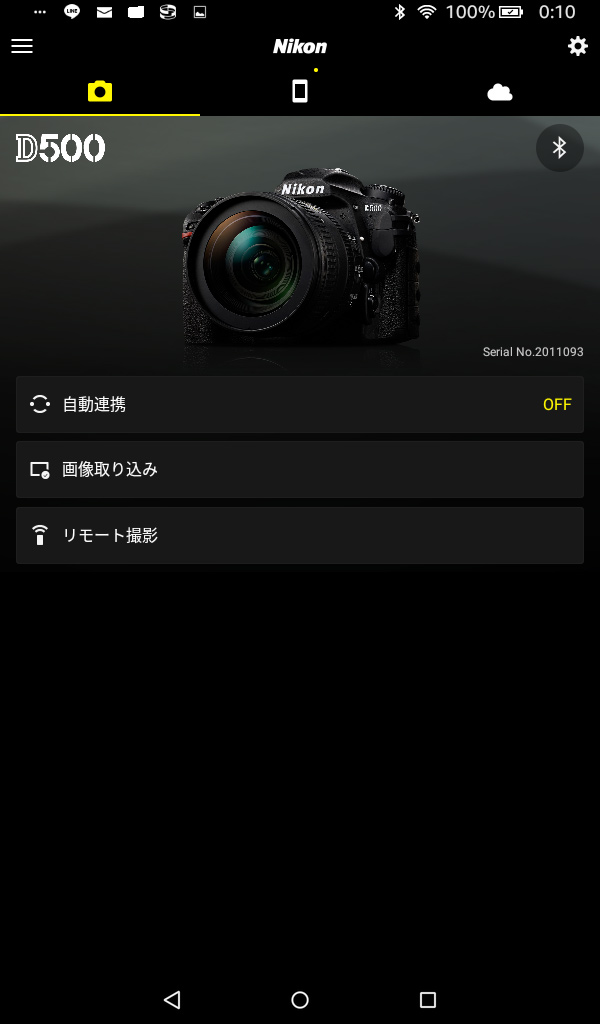
上図の画像取り込みをタップするとカメラのWiFi機能が起動します。
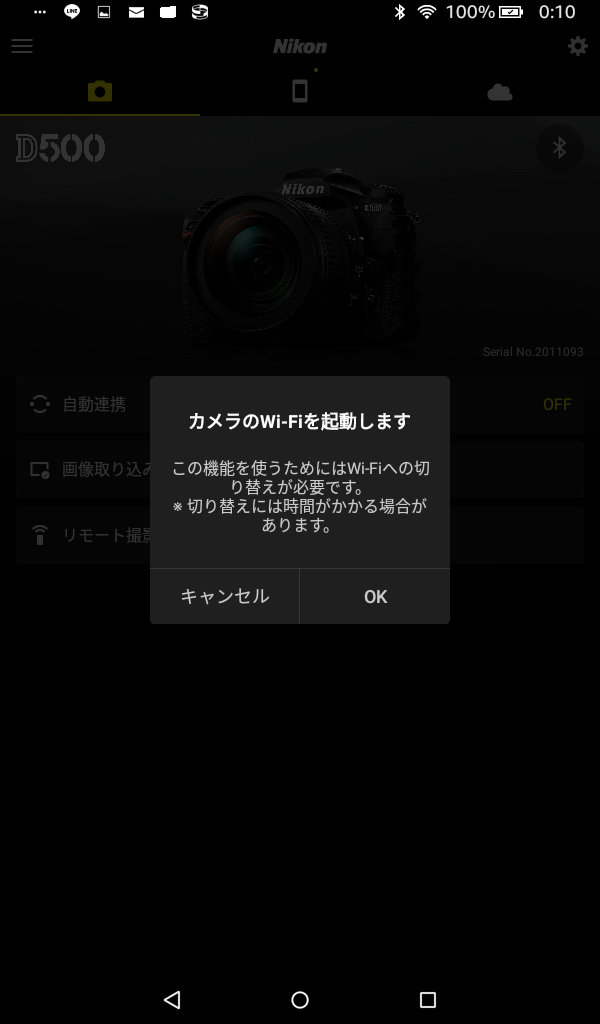
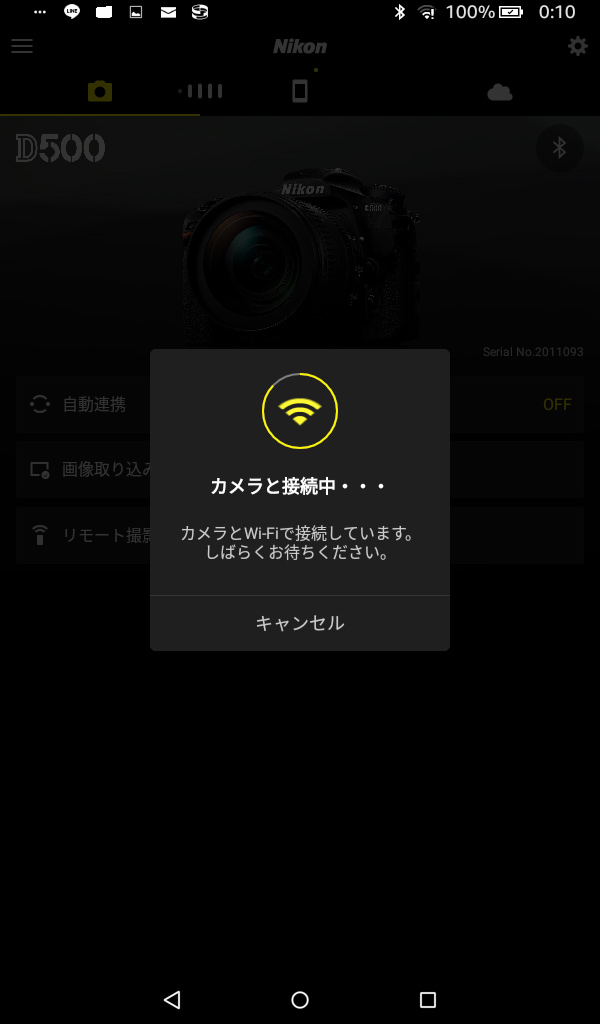
下図はフォルダーにあるファイルを一括してFire’の外部SDカード(32G)に転送しているとこrです。
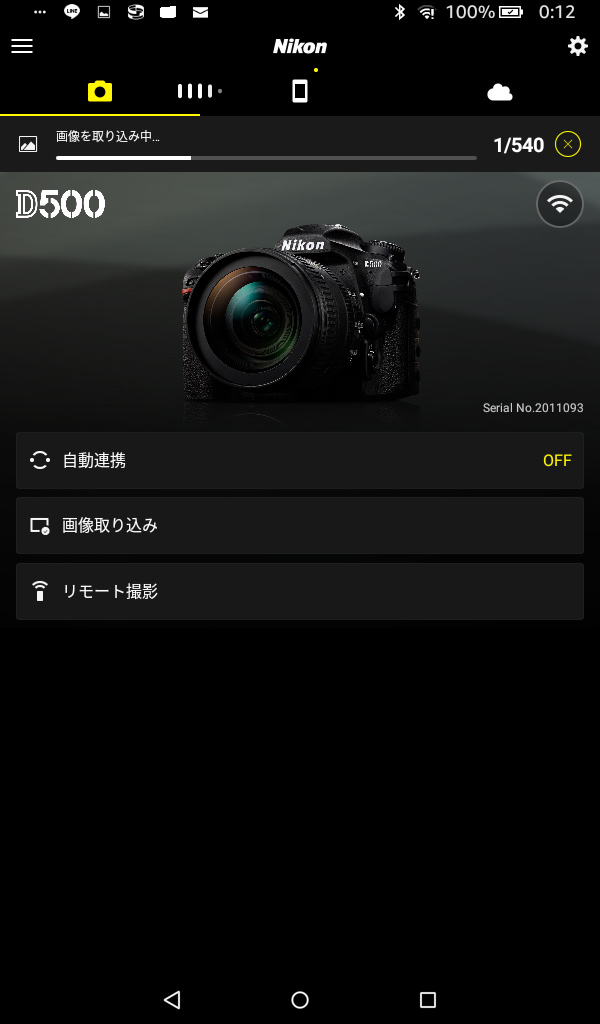
しかし、ここで問題がありました。それは転送が途中で停止しWiFiが切れてしまうことです。
1枚づつなら問題なく転送できますが、上図のように540枚一括で送信すれば100%の確率で途中で転送が止まってしまいます。
2Mサイズの方が織事案るファイルより多く遅れますが、途中で転送が停止するのは同じです。
原因は不明ですがFIre7のバッファーの問題かカメラのWiFiの問題なのかわかりません。もっと別の問題かもしれません。
ということで、SnapBridgeは1枚づつ送るには使えますが、今回の様なオリジナルファイルを大量に一括で送るのは現実的ではないことがわかりました。
ソニーのカメラはソニーのアプリで一括で大量に送れますが、残念ながらニコンのSnapBridgeはダメなようです。
ニコンのD5に備わっているFTP転送なども使用していますが、こちらは全く問題なく使えます。
もっともPCのFTPサーバーに接続してFTP転送するだけのものなので特別なプログラムは不要なので接続は安定しているのでしょう。
残念ですが、今回はFire7への一括転送はあきらめました。
今はソニーのアプリでSDカードからPCに画像を取り込んでいますが、ニコンのTransfer2もインストーるしてあるので,こちらに移行しようと思います。
Transfer2の保存先フォルダーをソニーのPLayMemoriesHomeで登録しておけばPlayMemoriesHomeからD500の画像を管理できるので便利です。
SnapBridgeはスマホにリアルタイムで画像を送るといった用途ではとても便利です。実際D500でもFIre7に自動で写真を転送できました。
またNIKON IMAGE SPACEをFire7にインストールしておくとFire7に取り込んだ画像がNIKON IMAGE SPACEに2Mサイズ以下であれば無制限で保存できます。
最後にSnapBrigeは便利なのでもっと使いやすくしてほしいですね。

